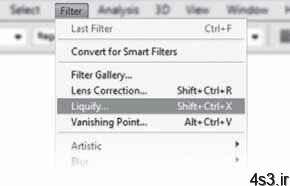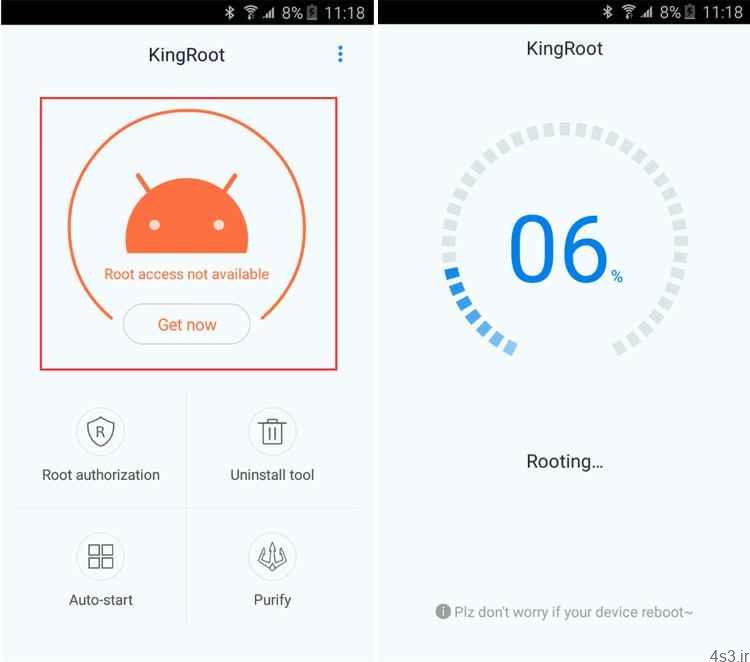
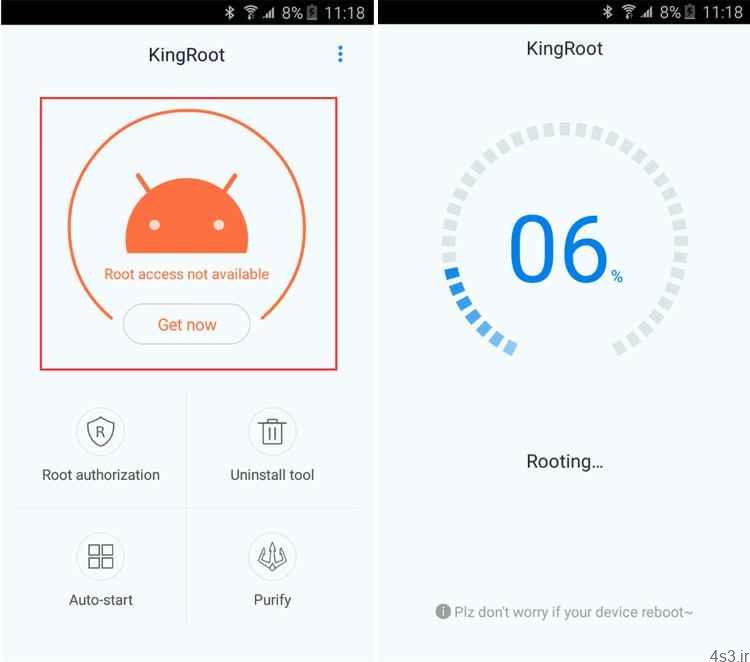
آموزش روت کردن گوشی های اندروید (معایب و مزایای روت کردن گوشی)
آموزش روت کردن گوشی های اندروید (معایب و مزایای روت کردن گوشی)
مجموعه: موبایل ، لپ تاپ و تبلت
نصب اپلیکیشن های نیازمند به روت یکی از اصلی ترین دلایل روت کردن گوشی می باشد
گوشی هایی که شما در حال استفاده از آن هستید در واقع یک بسته از پیش تعیین شده است، که حامل ها و سیستم عامل اندروید آن به گونه ای برای شما برنامه ریزی کرده اند که بتوانید برخی امکانات را در آن دنبال کنید. برخلاف سیستم های ویندوزی و مک که شما در آن، به فایل های سیستمی دسترسی دارید و می توانید تغییرات را به خوبی روی آن انجام دهید، دستگاه های موبایلی و بالاخص اندروید از این قابلیت بهره مند نیست.
روت یا Root به چه معناست؟
روت یا Root در لغت به معنای ریشه و لذا در کاربرد اندرویدی خود، به معنای دسترسی ریشه ای و عمقی به سیستم عامل و تنظیمات اصلی آن و همچنین دسترسی کامل به فایل های سیستمی بوده و در کل آزادی عمل شما در تغییر تنظیمات دلخواه بسیار بیشتر می شود .
یک راه رایگان برای شکستن این محدودیت ها این است که دیوایس خود را روت کنید. در حقیقت روت کردن به شما کمک می کند که کانالی به فایل های سیستمی اندروید خود بزنید و بدین ترتیب یک تجربه پر ریسک و جذاب داشته باشید، چرا که در این حالت به فایل ها و تنظیماتی دسترسی دارید که در حالت عادی، اندروید آن ها را از شما پنهان کرده است.
آموزش روت کردن گوشی اندروید
مزایای روت کردن گوشی
• هنگامی که شما دستگاه خود را روت میکنید، دسترسی کامل به دایرکتوری گوشی دارید و میتوانید در شیوه اجرایی سیستم عامل تغیراتی ایجاد کنید.
• نصب اپلیکیشن های نیازمند به روت یکی از اصلی ترین دلایل روت کردن گوشی می باشد که با روت کردن گوشی خود می توانید صدها برنامه و نرم افزار که عموما بسیار کاربردی هم می باشند را روی گوشی خود نصب و از آن ها استفاده نمایید.
• اگر اپلیکیشنی وجود دارد که شما از آن استفاده نمی کنید، به سادگی می توانید آن را در دستگاه روت شده خود، ببندید. این کار دو مزیت دارد ۱- اینکه موجب افزایش سرعت عمل گوشی می شود و ۲- میزان عمر باتری تان را افزایش می دهد.
• قابلیت تغییر محل نصب برنامه ها به SDcard به صورت مستقیم
• قابلیت تهیه نسخه پشتیبان یا Backup از گوشی، شما می توانید یک پوشه روی SDcard خود بسازید و همه APK هایی را که نصب کرده اید در آن کپی کنید.
• هرچند گوگل تقریبا هر سال یکبار ورژن اندروید را آپدیت می کند اما اکثر شرکت های گوشی سازی به دلایل مختلف مانند آینده نگری و از دست ندادن بازار رقابت در فروش محصولات خود، کمی در بروز کردن اندروید بر روی دستگاه های خود خساست به خرج می دهند .شما با روت کردن گوشی می توانید یک ریکاوری کاستوم بر روی آن نصب کنید و رامهای رسمی که مربوط به ریجن گوشی شما نیستند و یا رامهای پورت شده از دستگاههای جدید و کاستوم رام های متفاوت را نصب کنید و همواره آخرین نسخه از اندروید را با امکانات جدید آن در اختیار داشته باشید.
معایب روت کردن گوشی:
در کنار تمام مزایایی که روت کردن گوشی برای کاربری شما دارد، می توان به چند مورد از معایب روت کردن گوشی های اندرویدی نیز اشاره کرد:
• با روت کردن دستگاه اندرویدی، گارانتی گوشی تان عملا باطل می شود.
• اگر گوشی به درستی روت نشود، ممکن است دیگر نتوانید از گوشی تان استفاده کنید.
• بعد از روت کردن، باید تلاش بیشتری برای مراقبت و محافظت از گوشی انجام داد.
• اگر قبل از روت کردن، از دیتاهای خود، روی گوشی بک آپ نگیرید کلیه ی اطلاعات خود را از دست خواهید داد.
راههای روت کردن گوشی :
روت کردن اندروید با کامپیوتر به وسیله نرم افزار dr.fone
روت کردن اندروید با نرم افزار dr.fone :
روت کردن اندروید با کامپیوتر، یکی از روش های است که از ابتدا برای این کار مرسوم شده و همچنان این کار به خوبی صورت می گیرد.
عملیات روت کردن با کامپیوتر ساده است.
با روت کردن توسط کامپیوتر می توانید تمام امکانات موبایل خود را در اختیار بگیرید.
اگر اطمینان دارید که می خواهید با کامپیوتر گوشی خود را روت کنید ادامه مطلب را دنبال کنید:
– ابتدا لازم است که این نرم افزار dr.fone را از سایت رسمی آن دانلود و روی سیستم خود نصب کنید.
– بعد از نصب کردن، برنامه را اجرا کنید و بر روی گزینه Root که در ردیف دوم و پایین قرار دارد کلیک کنید
– به کمک کابل USB، دستگاه اندرویدی خود را به سیستم وصل کنید.
نرم افزار روت کردن گوشی
– حالا کامپیوتر باید گوشی شما را شناسایی کند. پس روی دکمه Start کلیک کنید.
– به مدت چند ثانیه صبر کنید تا سیستم به خوبی گوشی شما را ردیابی کند و بتواند با آن ارتباط برقرار کند.
– بعد از اینکه رابطه بین موبایل شما و کامپیوتر، به خوبی صورت گرفت، اعلام آمادگی دستگاه اعلام می شود
– اگر روی دکمه ROOT NOW کلیک کنید عملیات روت کردن اندروید با ویندوز صورت گرفته و بعد نوتیفی تکمیل فرآیند ارسال می شود.
می توان گفت که ساده ترین شیوه برای روت کردن استفاده از همین برنامه برای این منظور است. البته قبل از هر چیز فراموش نکنید که از دستگاه خود بکاپ بگیرید.
روت کردن گوشی های اندروید
روت کردن گوشی با اپلیکیشن Farmaroot:
در این قسمت قصد داریم به شما آموزش دهیم که چطور می توانید با اپلیکیشن Farmaroot دستگاه اندرویدی خود را در کمترین زمان ممکن و بدون نیاز به کامپیوتر و وسیله جانبی دیگر روت کنید.
– ابتدا برنامه Farmaroot نصب کنید،سپس یکی از دو گزینه Superuser یا SuperSU را انتخاب و لمس نمایید سپس چند دقیقه صبر کنید تا عملیات انجام شود.
– پس از انجام عملیات روت پیغامی مشابه تصویر زیر مشاهده خواهید نمود که می بایست گزینه Ok را لمس کرده و گوشی خود را ریستارت کنید.
توجه: در صورتی که از روت کردن گوشی خود منصرف شده اید دوباره برنامه را اجرا کنید سپس با انتخاب گزینه Unroot اقدام به آنروت گوشی خود نمایید.
یکی دیگر از برنامه های روت کردن گوشی بدون نیاز به کامپیوتر برنامه kingroot است
روت کردن گوشی با برنامه kingroot :
یکی دیگر از برنامه هایی که برای روت کردن گوشی بدون نیاز به کامپیوتر می توان استفاده کرد برنامه kingroot است. این برنامه در داخل گوشی اندرویدی نصب میشود و بدون نیاز به اتصال گوشی به کامپیوتر عملیات روت را به راحتی انجام میدهد.
– KingoRoot.apk را دانلود کنید. دانلود به صورت خودکار شروع خواهد شد. اگه مرورگرتان در KingoRoot.apk هشدار داد،روی “OK” کلیک کنین که پروسه ادامه پیدا کند.
اگه از کامپیوتر برای نصب این برنامه استفاده میکنید ۳ گزینه پیش روی شماست.
– میتوانید از ورژن کامپیوتری KingoRoot Android (PC Version) که به دلایل فنی از سطح موفقیت بیشتری برخودار هست استفاده کنید.
– با استفاده از موبایلتان میتوانید APK Root for Android را در دستگاهتان دانلود کنید.
– میتونید KingoRoot.apk را در کامپیوترتان دانلود کنید، آن را به گوشی اندرویدتان انتقال دهید و فایل را از طریق File Explorer پیدا و آن را از بخش APK نصب کنید.
– اگه تیک “منابع نامشخص” در تنظیمات> امنیت را نزنید سریعا با گزینه ی “بلاک نصب” در زمان نصب مواجه خواهید شد، با این عنوان “به دلایل امنیتی گوشی شما طوری تنظیم شده که از نصب هرگونه برنامه ای که از منابع نامشخص گرفته میشود جلوگیری میکند ”
فقط کافیه دستورالعمل های گوشی را دنبال کنید و Kingo Root را روی گوشیتان نصب کنید و به “منابع نامشخص” هم اجازه ی نصب بدهید.
– برنامه ی “Kingo ROOT” را راه اندازی کنید و شروع کنید به روت کردن.
Kingo Root یه برنامه ی کاملا کاربر پسند است و کار با آن راحت است. روی “One Click Root” کلیک کنید تا پروسه ی روت کردن شروع شود.
این برنامه در داخل گوشی اندرویدی نصب میشود
– چند ثانیه صبر کنید تا نتیجه ی کار روی صفحه نمایش ظاهر شود.
– موفق یا ناموفق: توصیه می شود وقتی با ورژن KingoRoot apk روت را انجام میدهید چند بار آن را امتحان کنید. متدهای روت مختلفی در روت کردن وجود داره که شما میتونین یکبار از آن استفاده کنین.
اگر بعد از چندین بار تلاش باز هم نتوانستید گوشی خود را با KingoRoot APK روت کنید لطفا به نسخه ی KingoRoot Android (ورژن روت با کامپیوتر) مراجعه کنید . چرا که به دلایل فنی درصد موفقیت بیشتری دارد.
البته این روش روت کردن در اندرویدهای نسخه پایین تر از ۵ امکان پذیر هست و در اندرویدهای بالاتر به علت بالا رفتن سطح امنیت سیستم عامل برای روت کردن دستگاه باید از فایلهای CFROOT یا روش کاستوم ریکاوری و رایت فایل SUPERSU استفاده کرد.
روش روت کردن گوشی های اندروید
روت کردن گوشی اندروید با نرم افزار VRoot
VRoot نرم افزاری است که به تازگی، بروز رسانی شده و تضمین داده که حدود ۸ هزار نوع دستگاه اندرویدی توسط آن قادر به روت شدن هستند. روش کار کردن با VRoot نیز مثل سایر برنامه های آموزش داده شده ساده است و کافیست این آموزش را یکبار بخوانید.
– ابتدا نرم افزار VRoot را دانلود و بعد روی ویندوز خود آن را نصب کنید.
– پس از نصب، گوشی اندرویدی خود را با کابل یو اس بی، به ویندوز وصل کنید و مطمئن باشید که دستگاه در حالت USB Debugging است. برای فعال کردن این بخش به مسیر Settings > Developer Options بروید.
– کافی است روی دکمه connect در رابط کاربری نرم افزار کلیک کنید تا اتصال برقرار شود.
– بعد از اتصال روی دکمه root کلیک کنید و صبر کنید تا عملیات به خوبی صورت بگیرد.
وقتی که روت کردن اندروید با این روش تمام شد، دستگاه شما ریستارت می شود و می توانید به راحتی گوشی را از سیستم جدا کنید.
گردآوری:بخش کامپیوتر و اینترنت بیتوته
فناوری و تکنولوژی روزچگونه دستیار گوگل را بر روی گوشی اندرویدی خود نصب کنیم؟ (بدون نیاز به روت)حافظه اندروید خود را با یک Flash USB افزایش دهیدچگونه بدون روت کردن گوشی از برنامهها، پیامکها و… در اندروید بکآپ بگیریم؟